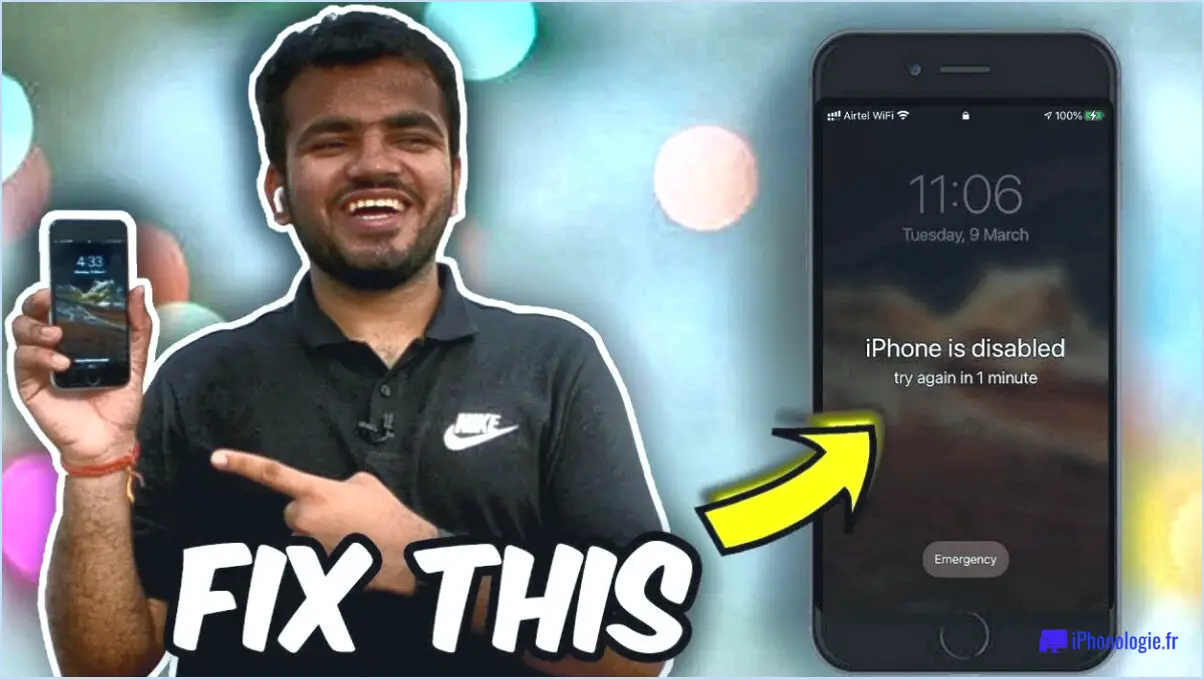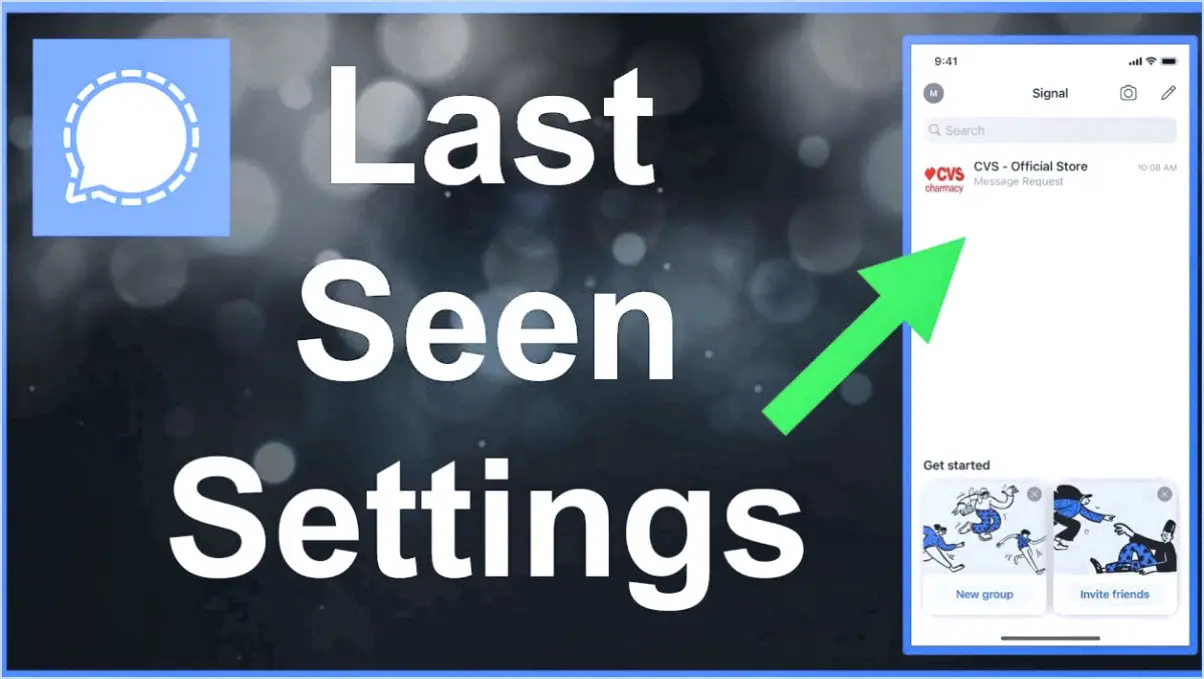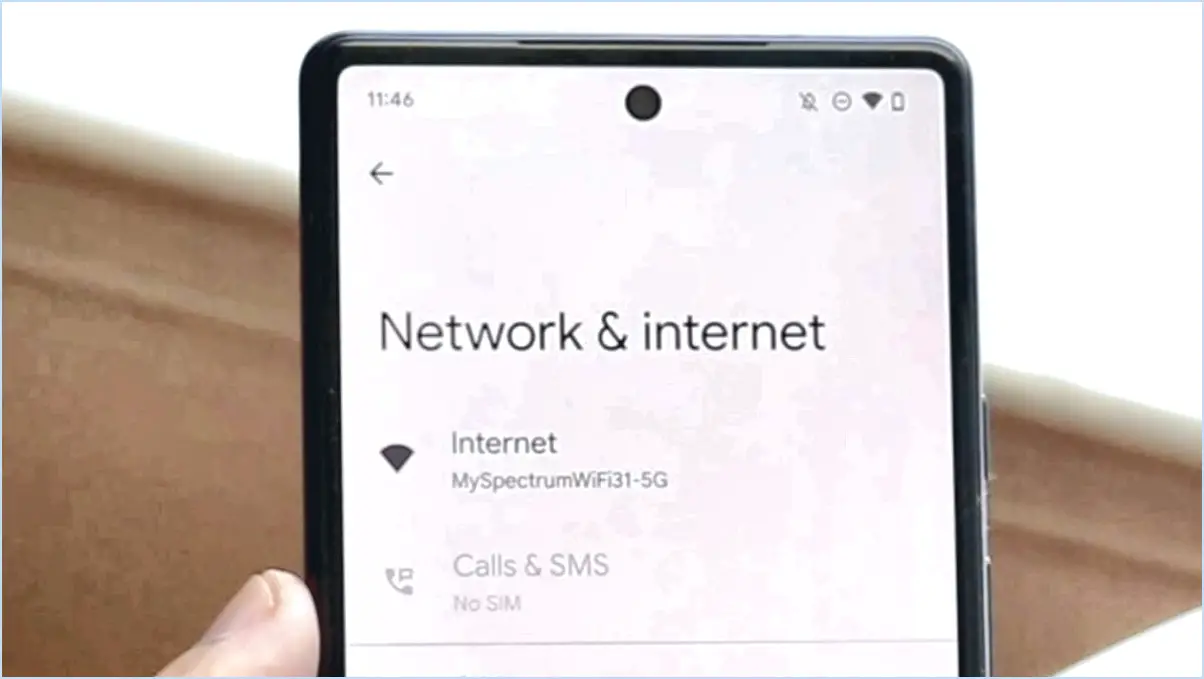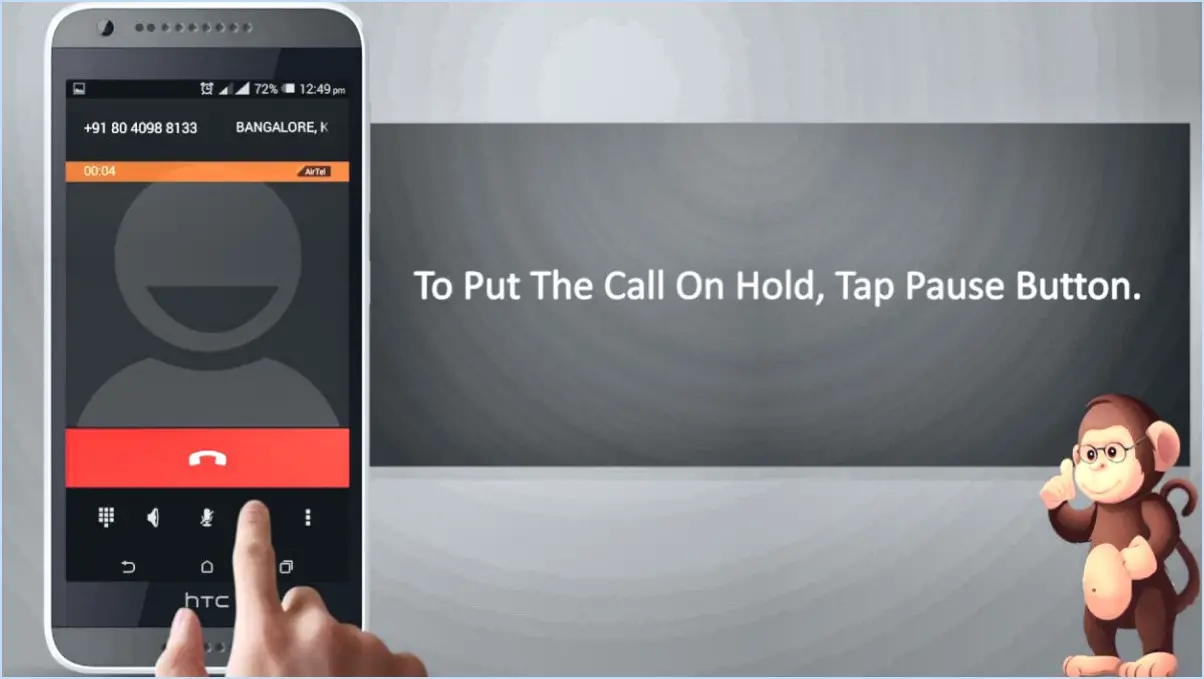Comment réparer les widgets de l'iPhone qui ne fonctionnent pas?

Si vous rencontrez des problèmes avec les widgets de l'iPhone, voici quelques étapes pour résoudre le problème :
- Mettez à jour vos widgets:
Assurez-vous que vos widgets sont à jour. Si vous utilisez une version obsolète d'un widget, il se peut qu'elle ne soit pas compatible avec la dernière version d'iOS. Pour mettre à jour les widgets :
- Allez sur l'App Store.
- Tapez sur votre photo de profil en haut à droite.
- Faites défiler vers le bas jusqu'à "Mises à jour disponibles" et mettez à jour les widgets qui ont des mises à jour en attente.
- Redémarrez votre appareil:
Parfois, des problèmes de widgets peuvent survenir en raison de modifications inattendues des réglages ou de pépins logiciels mineurs. Le redémarrage de votre iPhone peut souvent résoudre ces problèmes :
- Appuyez simultanément sur le bouton d'alimentation (ou le bouton latéral) et sur l'un des boutons de volume et maintenez-les enfoncés.
- Faites glisser vers la mise hors tension lorsque le curseur apparaît.
- Attendez quelques secondes, puis appuyez sur le bouton d'alimentation et maintenez-le enfoncé jusqu'à ce que le logo Apple apparaisse.
- Suppression et réinstallation des widgets:
Si la mise à jour et le redémarrage n'ont pas résolu le problème, vous pouvez essayer de supprimer et de réinstaller le widget qui pose problème :
- Appuyez sur n'importe quelle icône d'application sur votre écran d'accueil et maintenez-la enfoncée jusqu'à ce qu'elle commence à s'agiter.
- Recherchez le widget que vous souhaitez supprimer et appuyez sur le "X" dans le coin supérieur gauche.
- Confirmez la suppression.
- Retournez à l'App Store et réinstallez le widget.
- Vérifier les paramètres du widget:
Assurez-vous que vous avez activé le widget et que vous l'avez configuré correctement :
- Balayez vers la droite pour accéder à la vue Aujourd'hui.
- Faites défiler vers le bas et appuyez sur "Edit" en bas.
- Assurez-vous que le widget se trouve dans la section "Inclure". Si ce n'est pas le cas, appuyez sur le bouton vert plus pour l'ajouter.
- Appuyez sur "Terminé" pour enregistrer vos modifications.
- Vérifier les mises à jour d'iOS:
Les versions périmées d'iOS peuvent également causer des problèmes de widget. Pour vérifier les mises à jour :
- Allez dans "Réglages".
- Faites défiler vers le bas et sélectionnez "Général".
- Appuyez sur "Mise à jour du logiciel". Si une mise à jour est disponible, suivez les instructions à l'écran pour l'installer.
En suivant ces étapes, vous devriez être en mesure de résoudre les problèmes liés aux widgets de l'iPhone qui ne fonctionnent pas. Si le problème persiste, envisagez de contacter le développeur du widget pour obtenir une assistance supplémentaire ou de vérifier les problèmes connus liés à votre widget spécifique.
Pourquoi mes widgets ne fonctionnent-ils pas sous iOS 15?
Si vos widgets ne fonctionnent pas sur iOS 15, il y a quelques étapes cruciales à suivre :
- Mettre à jour le SDK: Assurez-vous que le kit de développement logiciel (SDK) de votre widget est à jour. La compatibilité avec iOS 15 peut nécessiter des ajustements du SDK.
- Mise à jour de l'application: Confirmez que vous utilisez la dernière version de l'appli du widget. Les nouvelles versions d'iOS exigent souvent des mises à jour de l'app pour des performances optimales.
- Réinstaller l'application: Si le problème persiste, essayez de désinstaller puis de réinstaller l'application widget. Cela peut résoudre les problèmes causés par des fichiers corrompus ou des installations incomplètes.
N'oubliez pas que des problèmes technologiques peuvent survenir, mais que ces étapes permettent souvent de résoudre les problèmes liés aux widgets. Pour plus d'assistance, n'hésitez pas à nous contacter à l'adresse suivante [email protected]
Pourquoi les widgets ne fonctionnent-ils pas?
Les widgets ne fonctionnent pas en raison d'un problème de navigateur. Effacez votre cache et vos cookies puis rechargez la page. Si cela n'est pas efficace, envisagez de changer de navigateur pour trouver une solution.
Comment rafraîchir un widget Apple?
Pour actualiser un widget Apple, accédez à l'application du widget sur votre appareil et touchez les trois lignes dans le coin supérieur gauche. Ensuite, choisissez "Actualiser" dans le menu.
À quelle fréquence les widgets iOS sont-ils mis à jour?
Les widgets iOS sont mis à jour automatiquement pour refléter les modifications apportées à leur contenu ou à leurs fonctionnalités. Les mises à jour interviennent lorsque de nouvelles fonctionnalités, des corrections de bogues ou des mises à jour de sécurité requièrent une attention particulière. La fréquence des mises à jour dépend du calendrier de publication du développeur et de l'urgence des changements. Les widgets sont conçus pour garantir que les utilisateurs reçoivent des informations précises et actualisées sans intervention manuelle. Ce processus transparent contribue à une expérience dynamique pour l'utilisateur et à la pertinence du contenu du widget. Le calendrier des mises à jour peut donc varier, mais il est généralement aligné sur la nécessité de fournir des informations précises et opportunes aux utilisateurs.
Comment obtenir des widgets esthétiques sur iOS 14?
Pour obtenir des widgets esthétiques sur iOS 14, suivez les étapes suivantes :
- App Réglages: Utilisez le nouveau menu "Esthétique" dans l'application Paramètres.
- Applications tierces: Explorez les options telles que WidgetLabs ou ThemeLabs pour les widgets créatifs.
Les widgets en couleur sont-ils sûrs?
Certainement ! Les widgets de couleur peuvent être sûrs, à condition de les choisir avec soin. Sur le Google Play Store, vous trouverez une sélection de widgets de couleur qui ont été vérifiés comme étant des options sûres. N'oubliez pas qu'il est conseillé de communiquer avec le développeur du widget avant de le télécharger et de commencer à l'utiliser. Cette étape vous permet de prendre une décision en toute connaissance de cause. Donnez la priorité à la sécurité en vérifiant les détails et les autorisations du développeur. Votre expérience agréable en matière de widgets commence par des choix éclairés.
Widgetsmith est-il gratuit?
Oui, Widgetsmith n'est pas gratuit. Il offre diverses fonctionnalités et options de personnalisation, mais il a un coût.